컴퓨터에서 구글 플레이 스토어 pc 설치하기
컴퓨터에서 구글 플레이 스토어를 설치하는 방법을 알려드리겠습니다. 큰 화면에서 모바일 앱을 사용하려는 분들을 위해 단계별 가이드를 제공해 드리니, 필요한 정보를 얻어가시기 바랍니다.
1. PC에서 구글 플레이 스토어 설치
구글 플레이 스토어를 PC에 설치하면 모바일 앱을 더 큰 화면에서 사용할 수 있어 많은 분들이 이를 선호합니다. 모바일 앱을 PC에서 사용하고 싶을 때, 큰 화면으로 게임을 즐기거나 키보드와 마우스를 활용하고 싶을 때 유용합니다. 이러한 이유로 구글 플레이 스토어를 컴퓨터에 설치하는 방법을 찾게 됩니다.
2. 구글 플레이 스토어 PC 설치 방법
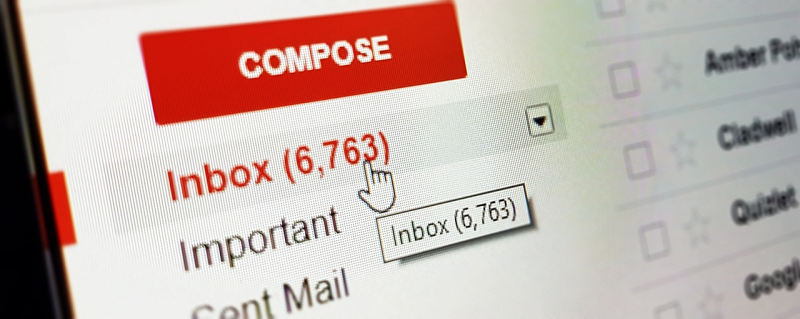
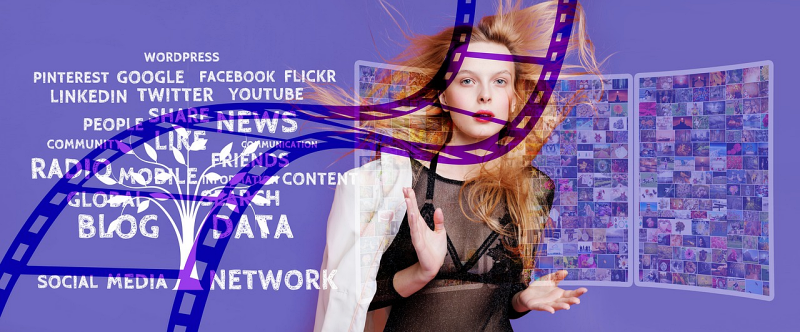

컴퓨터에서 구글 플레이 스토어를 설치하는 방법은 두 가지입니다.
안드로이드 에뮬레이터 활용
안드로이드 에뮬레이터는 모바일 환경을 PC에 구현해주는 프로그램입니다. Bluestacks는 안정적인 성능을 제공하지만 높은 사양을 요구할 수 있고, Nox Player는 가벼워서 게임 플레이에 유리한 장점이 있습니다. Bluestacks는 안정적이지만 높은 사양을 요구하며, Nox Player는 가볍고 게임에 최적화되어 있습니다.
- Bluestacks 또는 Nox Player를 공식 웹사이트에서 다운로드하여 설치하세요. Bluestacks 공식 사이트 또는 Nox Player 공식 사이트에서 다운로드할 수 있습니다.
- 설치 후 구글 계정으로 로그인해 플레이 스토어를 사용합니다.
윈도우11의 WSA 활용
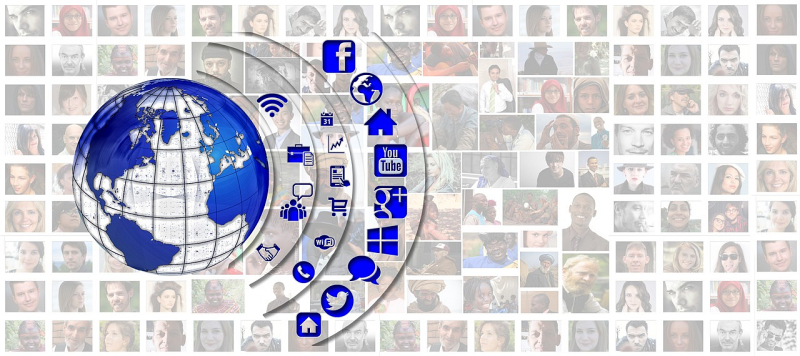


윈도우11에서는 Windows Subsystem for Android(WSA)를 이용해 별도의 에뮬레이터 없이 구글 플레이 스토어를 설치할 수 있습니다. 이 방법은 윈도우11에서 구글 플레이 스토어를 활용할 수 있는 최신 방법 중 하나입니다.
- Microsoft Store에서 Amazon Appstore를 설치합니다.
- 개발자 모드를 활성화하고 Google Installer APK를 설치합니다.
3. 설치 시 주의사항



PC 사양 확인
에뮬레이터나 WSA를 사용하려면 RAM이 최소 4GB 이상이어야 하며, 가상화 기술(VT-x)이 활성화되어 있는지 꼭 확인해 주세요. 이 설정을 확인하면 설치 후 더 원활하게 사용할 수 있습니다.
보안 설정 및 개발자 모드 활성화
WSA를 사용할 때는 개발자 모드를 활성화해야 합니다. 이는 윈도우 설정 > 업데이트 및 보안 > 개발자용 메뉴에서 변경할 수 있습니다.
4. 자주 묻는 질문(FAQ)



설치 중 오류 해결 방법
- 설치 오류: 안티바이러스 프로그램을 일시적으로 비활성화하고 설치해 보세요.
- 로그인 오류: 2단계 인증을 일시적으로 비활성화한 후 다시 시도해 보세요.
에뮬레이터와 WSA 비교
| 항목 | 에뮬레이터 | WSA |
|---|---|---|
| 호환성 | 대부분 윈도우 지원 | 윈도우11 이상 |
| 설치 난이도 | 쉬움 | 다소 복잡 |
| 성능 | PC 사양에 따라 다름 | 윈도우와 통합 |
컴퓨터에서 구글 플레이 스토어를 설치하는 방법에 대해 알아보았습니다. 에뮬레이터와 WSA 중 자신의 PC 환경에 맞는 방법을 선택해 보세요. 더 큰 화면에서 모바일 앱을 즐기며 생산성을 높여보세요!















'다운로드' 카테고리의 다른 글
| 구글 플레이 스토어 환불 및 검색기록 삭제(+초기화) (0) | 2024.11.28 |
|---|---|
| 구글 플레이 스토어 설치 오류 해결 방법(+apk 파일) (0) | 2024.11.26 |
| 네이트온 메신저 친구추가 및 탈퇴 방법(+고객센터 전화번호) (1) | 2024.11.25 |
| 네이트온 메일, 문자 및 이모티콘 사용법 (+무료 문자 팁) (0) | 2024.11.24 |
| 네이트온 PC버전 다운로드(+설치, 원격제어) (0) | 2024.11.23 |




댓글